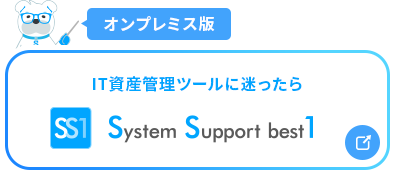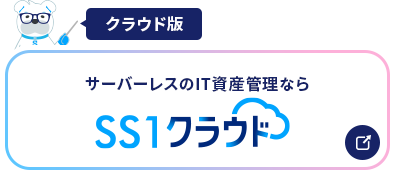「IE」サポート終了したらどうなる?どうする?情シスが押さえておくべきこととは

「Internet Explorer は Microsoft Edge へ」。
2021年5月、Microsoftより2022年6月16日(日本時間)にInternet Explorer 11 デスクトップアプリのサポートが終了されることが発表されました。また、サポート終了を間近に控えた2022年4月末には、改めて事前対処を推奨するアナウンスもあり話題となっています。
レガシーブラウザとして以前から早めの切り替えが推奨されてきた「Internet Explorer(IE)」。すでに、企業内の業務システムやポータルサイトなどでのIE依存から脱却する準備をされている企業が大半です。
この記事では、実際にサポートが終了した場合どうなるのか?また、それにあたり情シスとして考えておきたいポイントを解説します。
いよいよIEサポート終了
過去これまで長く活用されてきた「Internet Explorer(IE)」ですが、効率・利便性の低下、保守・運用にかかるコスト面の負担、セキュリティの懸念などから、多くの方が他ブラウザに移行されています。
Windows 11では、元々IEが無効化されているため使用できず「Microsoft Edge(Edge)」が標準ブラウザとなっています。
現在多くの企業でメインOSとして使用されているWindows 10においても、既定のブラウザはEdgeに置き換えられていますが、IEも併用できる状態でした。2022年6月16日のサポート終了では、このWindows 10における「Windows 10クライアントSKU(バージョン20H2以降)」、「Windows 10 IoT(バージョン20H2以降)」のプラットフォームが影響を受けます。「Windows 10クライアントSKU(バージョン20H2以降)」は対象が広く、IEを使用されている場合は注意が必要です。
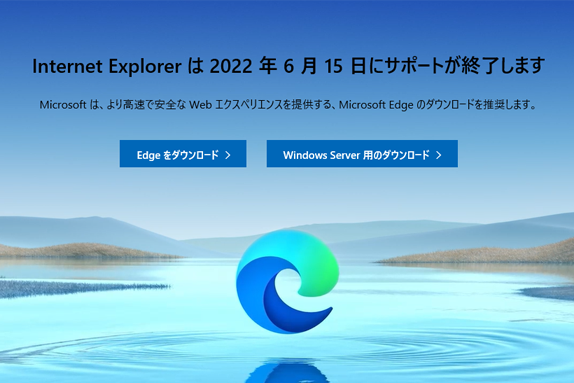
こっそり使用もNG!選択肢は「別ブラウザ」or「IEモード」
サポート終了後は、IEの実行ファイルである「iexplore.exe」を起動しても、自動的にEdgeが立ち上がるようになります。つまり、2022年6月16日以降の対象OSでは、完全にIEを使用できない(こっそり無断で使い続けることも不可)ということです。
そのため、IEでないと使用できない業務システムがある、社内ポータルサイトはIEを対象に構築しているなど、業務に関してIEに依存する環境がある企業では、早めの対処が必要とされてきました。
主な対処方法としては「IEから別のブラウザ(Edge、chrome、firefoxなど)に移行する」、もしくは「EdgeのIEモードを利用する」の二つが挙げられますが、IEから別のブラウザへ移行するには大変な労力がかかるケースもあるため、まずはIEモードの活用で対処されているという企業も少なくありません。
しかし、IEモードは元々のIEで搭載されていた全ての機能を踏襲しているわけではなく、従来の要件を満たせない場合があります。また、IEモードについてもサポート終了期限が2029年に定められていることから、ゆくゆくは完全な移行が余儀なくされるため、改めて検討・準備が必要です。(2022年5月現在)
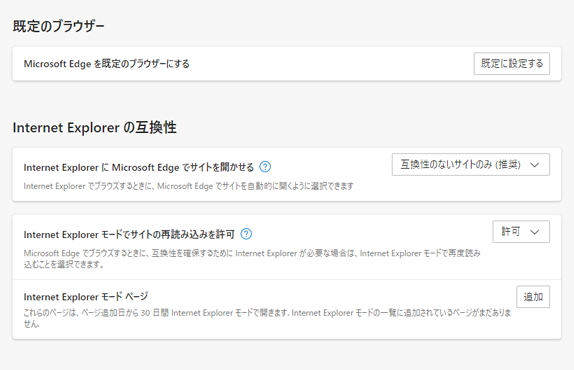
(Edgeの設定で「IEモードでサイトの再読み込みを許可」することでIEモードを使用できる。)
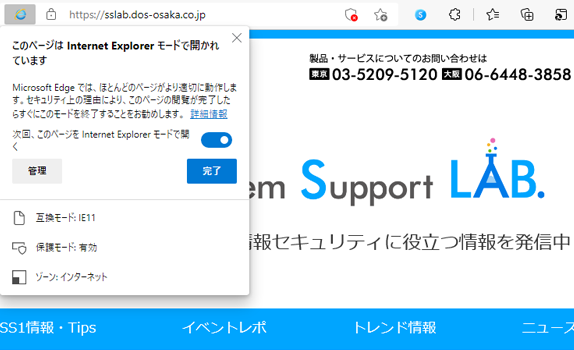
(IEモードでサイトを閲覧した際のイメージ。IEモードを終了するようアナウンスされる。)
情シス的押さえておきたいポイント
ここからは、IEのサポート終了を迎えるにあたって、情報システム部門として押さえておきたいポイントをご紹介します。
ポイントは「利用者へのアナウンス」「IEのアンインストール」「ブラウザ利用状況の把握」です。
利用者へのアナウンス
事前にIEのサポート終了を通知し、混乱を防止。
IEを起動してもEdgeが立ち上がることや、IEモードや別のブラウザの使用を推奨するなど、自社の方針をあらためて通知しておきましょう。
トラブル発生時の解決策など、よくある問い合わせ例を案内しておくとよりスムーズです。業務へ支障が出ることや、情報システム部門へ問い合わせが集中することを防ぎます。
IEのアンインストール
サポート終了後は、IEを起動しても自動的にEdgeに切り替わりますが、IEをインストールしたままの状態は思わぬトラブル発生につながりかねません。
必要なくなったIEはアンインストールし、別ブラウザへの移行を促しましょう。
企業として使用ブラウザを限定できれば、日々の運用・管理においても効率化が図れます。
ブラウザ利用状況の把握
IEをインストールしているPCが社内に残っていないか、指定外のブラウザが使用されていないかなど状況を可視化できるようにしましょう。
自社のルールに即してブラウザが使用されているか確認することで、セキュリティリスクの低減やトラブル発生時の原因究明などに役立てられます。
PCの利用者のなかにはITに詳しくない方も含まれるため、今後の運用について周知・徹底し、管理者によって統合管理できる体制にするとよいでしょう。
ブラウザソフトウェアの一括管理をおこなうには
IEのアンインストールやブラウザ利用状況の把握をおこなうには、IT資産管理ツールの利用がおすすめです。当社が提供するIT資産管理ツール「SS1」を用いれば、PCにインストールされているソフトウェアや、Web閲覧時のブラウザの情報を自動で簡単に把握することができます。
IEのサポート終了に限らず、社内で使用するソフトウェアやブラウザを指定したい場合などに活用でき、管理者による統合管理をおこなうのに最適です。
例えば、IEがインストールされたままのPCを抽出し確認することができます。IE起動時にアンインストールやEdgeのインストールを促すメッセージを表示したり、管理画面上でアンインストールさせたりも可能です。グループポリシーでの管理に比べて、効率的かつ柔軟に対応できます。
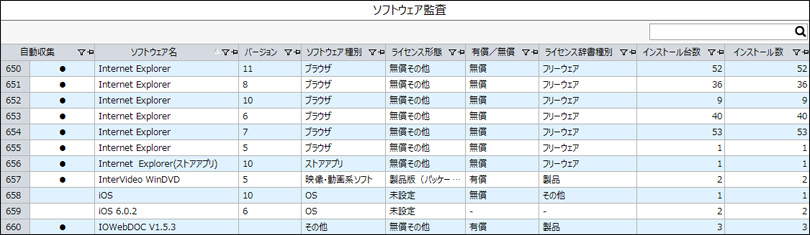
(IEのインストール状況を把握。該当端末の情報を即座に確認しアンインストールも可能。)
さらに、実際のWeb閲覧時にどのブラウザが使用されているかもログ情報で確認することが可能です。
会社指定のブラウザが使用されているか確認する、社内のブラウザ利用状況の傾向を把握するといったことに活用できるため、幅広い課題解決に役立ちます。
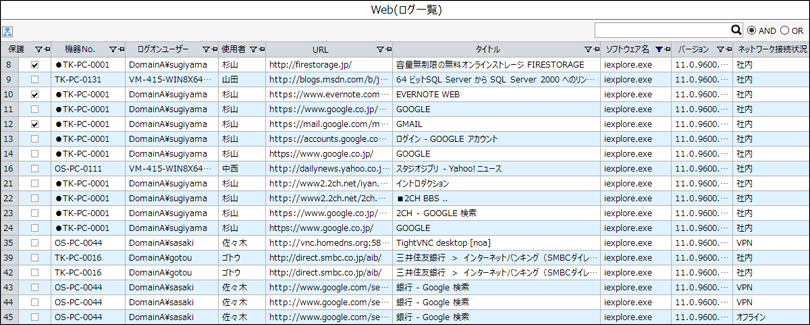
(どのブラウザでWebサイトを閲覧しているかチェック。ルールに即した運用が可能。)
まとめ
今回は迫るIEのサポート終了についてのおさらいと押さえておきたいポイントについてご紹介しました。
IT資産管理ツール「SS1」は、ソフトウェアのインストール状況やWeb閲覧ログの情報取得により、ブラウザ管理にも活用いただけます。また、今回ご紹介したほかにも、テレワークなどに用いる社外端末と社内端末の統合管理を可能とするさまざまな機能をご用意しており、情報システム部門の方々の日々の業務効率化をご支援できます。
各種機能や費用の詳細は、下記よりお気軽にお問い合わせください。
IT資産管理ツールSS1/SS1クラウドを開発・販売している、株式会社ディー・オー・エスの営業企画部メンバーで構成されています。IT資産管理・ログ管理・情報セキュリティ対策など、情シス業務の効率化に役立つ最新トレンド情報を随時発信中!
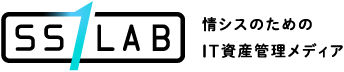
 セミナー情報
セミナー情報